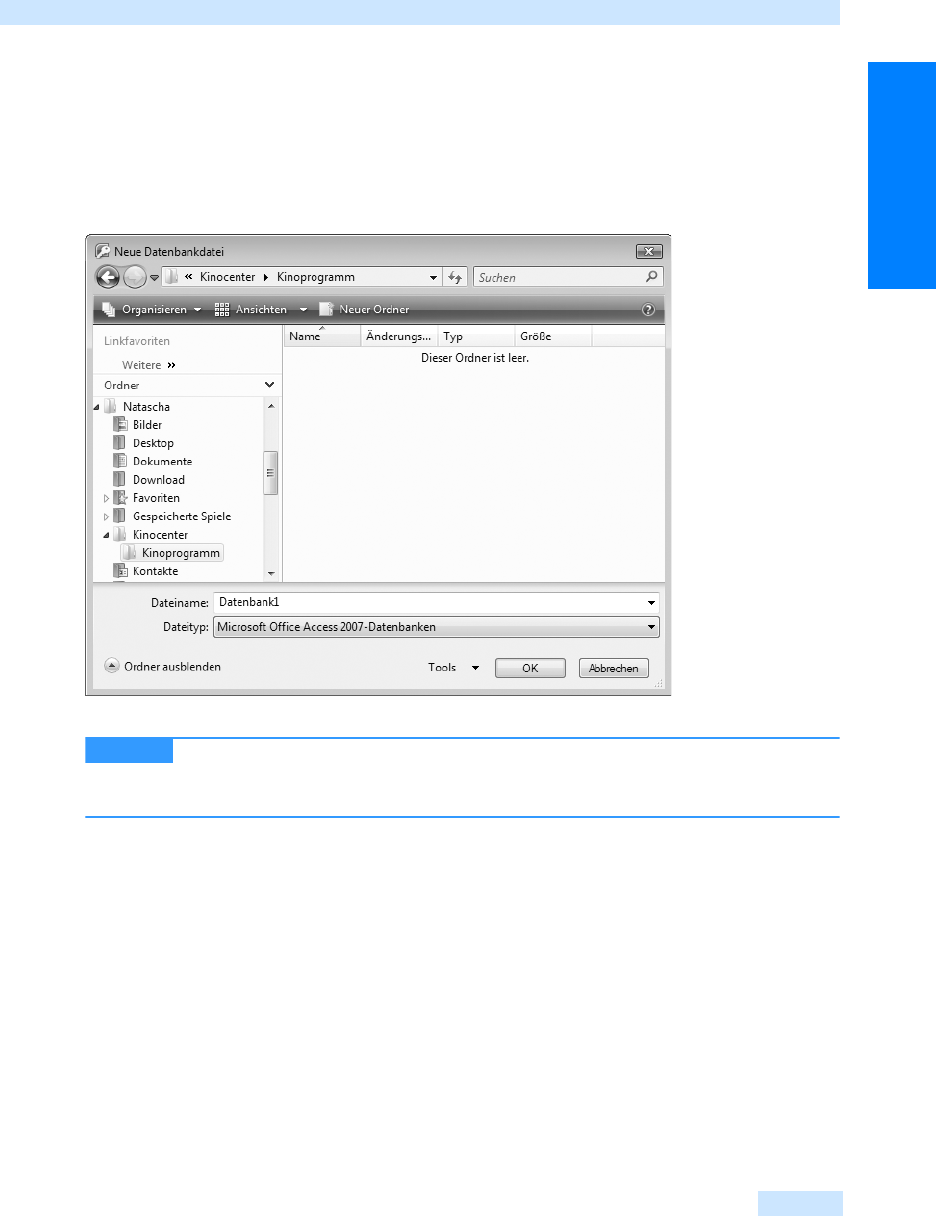
Zwischen Ordnern und Laufwerken wechseln
59
Der Schnelleinstieg
Im Dialogfeld werden nun auf der großen weißen Fläche die Dateien angezeigt, die sich im neuen
Ordner befinden. Da der Ordner Kinocenter gerade erst angelegt wurde, ist er natürlich zunächst
noch leer.
Erstellen Sie nun im Ordner Kinocenter den Ordner Kinoprogramm. Dazu klicken Sie wieder auf die
Schaltfläche Neuer Ordner und vergeben als Ordnernamen Kinoprogramm.
Abbildg. 2.8
Unterordner Kinoprogramm im Ordner Kinocenter
Möchten Sie einen neuen Ordner anlegen, so können Sie dies später auch im Dia-
logfeld Öffnen tun. Es wird dann schneller gehen, dieses aufzurufen als das Dialogfeld Neue
Datenbankdatei.
Um einen Ordner Rechnungen auf derselben Ebene anlegen zu können wie den Ordner Kinopro-
gramm, müssen Sie nun als Erstes wissen, wie Sie aus dem Ordner Kinoprogramm wieder heraus und
in den Ordner Kinocenter kommen können.
Zwischen Ordnern und Laufwerken wechseln
Zunächst werden wir Ihnen zeigen, wie Sie aus einem angelegten Ordner wieder »herauskommen«,
dann erfahren Sie, wie Sie in einen anderen Ordner hineinwechseln.
TIPP

Kapitel 2
Datenbanken, Ordner & Co.
60
So wechseln Sie in den darüber liegenden Ordner
Möchten Sie aus einem Ordner in den darüber liegenden wechseln, klicken Sie in der Adressleiste im
Dialogfeld einfach auf den vor dem aktuellen Ordner aufgeführten Ordnernamen.
Abbildg. 2.9
Wechseln in den darüber liegenden Ordner
Ebenso können Sie in der Navigationsleiste mit einem Klick in einen beliebigen anderen Ordner
wechseln.
Sind Sie in den Ordner Kinocenter gewechselt, können Sie den Ordner Rechnungen anlegen und im
Ordner Rechnungen die beiden Ordner 2007 sowie 2008.
So wechseln Sie in einen darunter liegenden Ordner
Angenommen, Sie befinden sich in dem Ordner Kinocenter und möchten nun im Ordner Rechnungen
den Ordner Mahnungen anlegen, so müssen Sie sich zunächst in den Ordner Rechnungen begeben.
Dazu können Sie entweder über einen Klick auf der Navigationsleiste in den gewünschten Ordner
wechseln oder Sie klicken in der Adressleiste auf den Pfeil hinter einem Ordernamen und wählen
den gewünschten Ordner aus.
darüber liegender Ordner
aktueller Ordner
darüber liegender Ordner
aktueller Order

Zwischen Ordnern und Laufwerken wechseln
61
Der Schnelleinstieg
Abbildg. 2.10
Auswahl eines darunter liegenden Ordners
So wechseln Sie zurück in den Vorgängerordner
Möchten Sie zurückwechseln in den Ordner, den Sie zuvor angewählt hatten, können Sie dazu die
Schaltfläche mit dem blauen Pfeil nach links verwenden. Damit wird der Ordner, aus dem Sie in den
aktuellen Ordner gewechselt haben, zum aktuellen.
Abbildg. 2.11
Zurück zum zuvor verwendeten Ordner wechseln
Über das Dreieck rechts neben den Schaltflächen mit dem Pfeil erreichen Sie eine Auswahl mehrerer
zuletzt verwendeter Ordner.
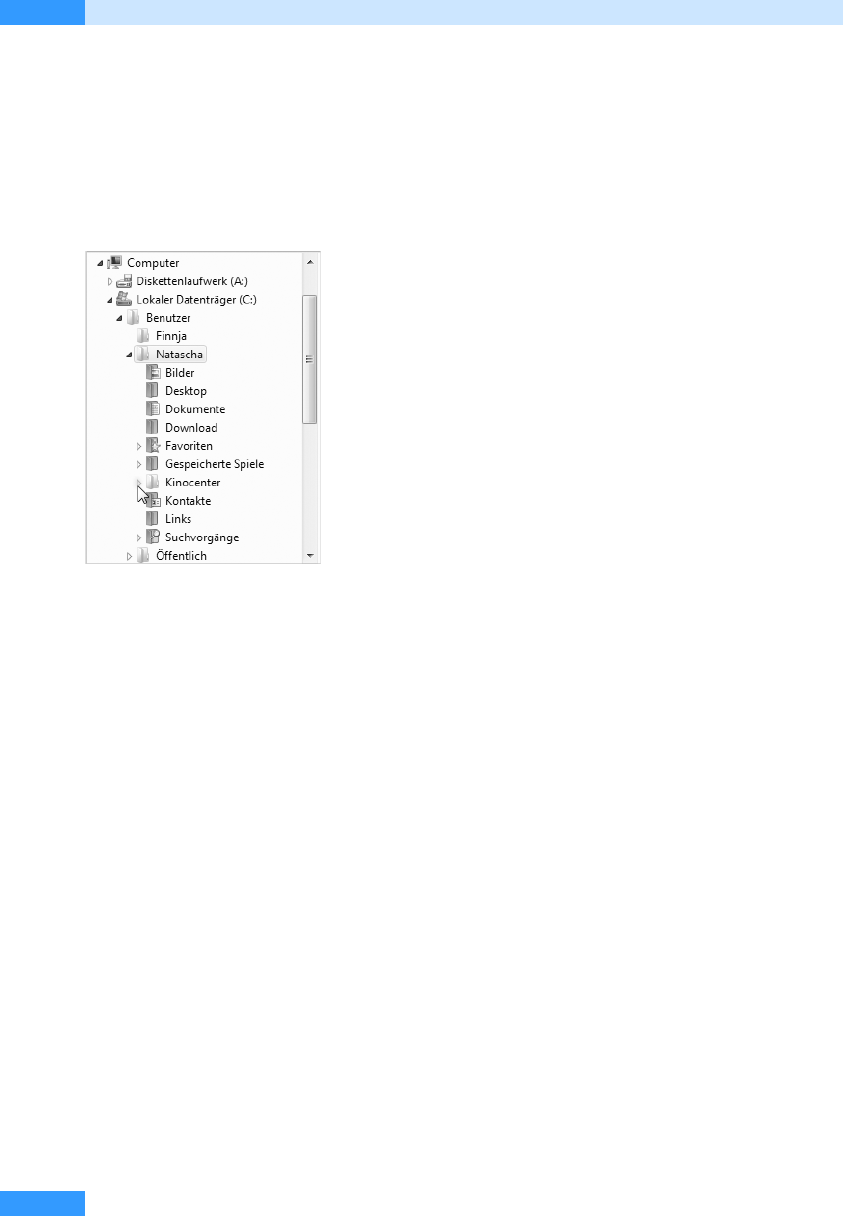
Kapitel 2
Datenbanken, Ordner & Co.
62
Ordner öffnen und schließen
Vielleicht sind Ihnen beim Arbeiten mit der Navigationsleiste die schwarzen und weißen Dreiecke
vor den Ordnernamen schon aufgefallen. Über diese können Sie die Ordner öffnen bzw. schließen.
Zudem zeigen sie Ihnen an, welche Ordner im Navigationsbereich erweitert wurden – deren Drei-
ecke sind nämlich schwarz gefärbt.
Abbildg. 2.12
Dreiecke zum Öffnen und Schließen von Ordnern
Sie öffnen oder schließen einen Ordner durch einen Doppelklick auf seinen Namen oder durch
einen einfachen Klick auf das entsprechende Dreieck.
So wechseln Sie das Laufwerk
Arbeiten Sie nicht nur auf dem eigenen PC, sondern in einem Netzwerk, oder verfügt Ihr PC über
mehrere Festplatten, so können Sie das Laufwerk oder die Festplatte ebenfalls über die Navigations-
leiste wechseln.
Schließen Sie alle Ordner, so erhalten Sie in der Navigationsleiste einen Überblick über alle an Ihrem
PC angeschlossenen Laufwerke.
Der PC, der für das in Abbildg. 2.13 dargestellte Bildschirmfoto verwendet wurde, verfügt über zwei
Festplatten, zwei CD-ROM-Laufwerke, drei USB-Wechsellaufwerke sowie ein Netzwerklaufwerk.
Klicken Sie links das benötigte Laufwerk mit einfachem Klick oder rechts das Laufwerk mit Dop-
pelklick an, um zu ihm zu wechseln.
Get Microsoft Office Access 2007 - Das Handbuch now with the O’Reilly learning platform.
O’Reilly members experience books, live events, courses curated by job role, and more from O’Reilly and nearly 200 top publishers.

